

- iPadでお絵描きしたいけれど、どれを選んだら良いの?
- iPadでお絵描きするための初期費用を知りたい。
- イラスト初心者なんだけど、どれがおすすめ?
このような人にオススメできる記事になっています。

この記事の信頼性
- 都内美大卒。ゲーム・IT業界デザイナー(歴10年)
- iPad系Youtube登録者数40,000人
- 複数のiPadを使用
この記事のポイント
- 自分にあったiPad選びができる。
- 経験者がおすすめするiPadがわかる。
- お絵描き・イラストにおすすめのiPadがわかる。
この記事の内容は動画でも解説してます。
※動画の内容が古いことがありますので、大枠の把握として確認してもらえればと思います。
お絵描き/イラストに向いているおすすめのiPadはどれか?
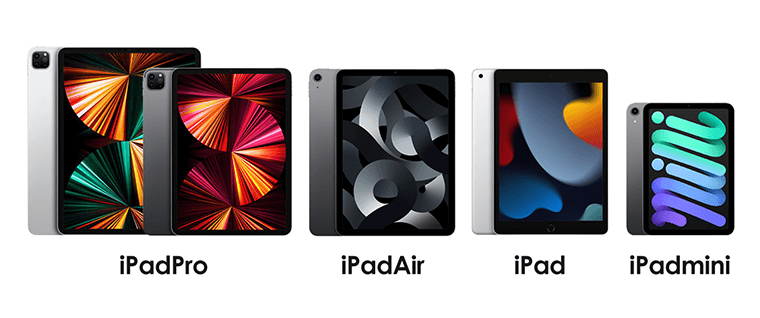
結論、どのモデルが最適なのかは一概には言えません。
正直なところ、値段を気にしなければ「iPadProとApplePencil第2世代」の組み合わせが最高のパフォーマンスを発揮します。
ただし、全ての人にとってこの組み合わせが最適かと言えば、そうでもありません。一部の人からすれば、オーバースペックになったり、予算を超えてしまいます。
そのため、お絵描きにオススメできるモデルは、「一概に言えない」という結論です。
上記のように「使う場所・予算・お絵描き経験」はもちろん、用途や目的でオススメできるiPadは変わります。
「予算があるなら、高いものを買っておけば良い」という視点は否定しません。(大は小を兼ねますからね)
無理してフルスペックのモデルを購入するよりも、自分に適したモデルを選ぶことが、損しない選択となるでしょう。
そこで、本記事では、個々のニーズや目的に合わせた、お絵描きに最適なiPadモデルの選び方について解説していきます。
これからiPadでのお絵描きに挑戦しようと考えている皆さんの参考になれば幸いです。
お絵描き/イラスト用のおすすめiPad

時間がないから、とりあえず先に結論を知りたい。
なるほど。
筆者がおすすめするiPadは下記になります。
高価な買い物なので、本来は仕様をきちんと把握してください。

| 特徴 | おすすめする人 | |
|---|---|---|
 iPad第9世代 | ・A13チップ ・ApplePencil第1世代対応 ・49,800円(税込)~ ・Lightning端子搭載 ・フルラミネーションディスプレイ非対応 | ・初めてiPadでイラストを描く人 ・価格を抑えたい人 ・趣味でイラストを描く人 ・イラスト以外の用途がネットサーフィン・VOD・ゲームの人 |
 iPadAir5 | ・M1チップ搭載 ・ApplePencil第2世代対応 ・USB-C端子搭載 ・メモリ8GB ・10.9inch ・フルラミネーションディスプレイ対応 | ・お絵描き初心者~上級者の人 ・アプリでのイラスト制作に慣れている人 ・イラストの勉強をしたい人 ・高解像度イラストをiPadで描く人 ・アナログでの経験が豊富な人 ・ApplePencil第2世代がよい人 ・動画編集も視野にいれている人 |
 iPadPro11inch | ・M2チップ搭載 ・ApplePencil第2世代対応 ・120Hz ・メモリ8~16GB ・4スピーカー ・USB-C端子搭載 | ・プロのイラストレーター/クリエイター ・レイヤーを大量に使用する人 ・より滑らかに絵を描きたい ・iPad1つで全てのデータを管理したい人 ・高解像度イラスト作成したい ・液晶タブレットで仕事をしている人 ・長尺の4Kの動画編集もしたい |
お絵描き/イラスト用|iPadの選び方

では例をだしながら、選び方の目安を説明していきます。
お絵描き初心者なら
iPad第9世代

| iPad 第9世代 | |
|---|---|
 | |
| 価格 | 49,800円・71,800円(税込) |
| 重さ | 487g |
| 画面サイズ | 10.2インチ |
| 性能 | A13 Bionic |
| フルラミネーション ディスプレイ | 非対応 |
| 端子 | Lightning |
| 認証 | Touch ID |
| 容量 | 64・256GB |
| ApplePencil | 第1世代 |
| メモリ | 3GB |
| ProMotion | × 60Hz |
| ステージマネージャ | × |
上記のような人は、エントリーモデルの『iPad第9世代64GBとApplePencil第1世代』がオススメです。
iPad第9世代は1番スペックが低いモデルとはいえ、A13 BionicというSoCが使われているので、お絵描きをするだけならば十分な性能があります。
(ちなみに、このA13 Bionicは、iPhone11と同じチップが使用されています。)
iPad第9世代を使用しても「処理が落ちる」「上手く描けない」などの問題は生じません。なんなら動画編集も可能です。
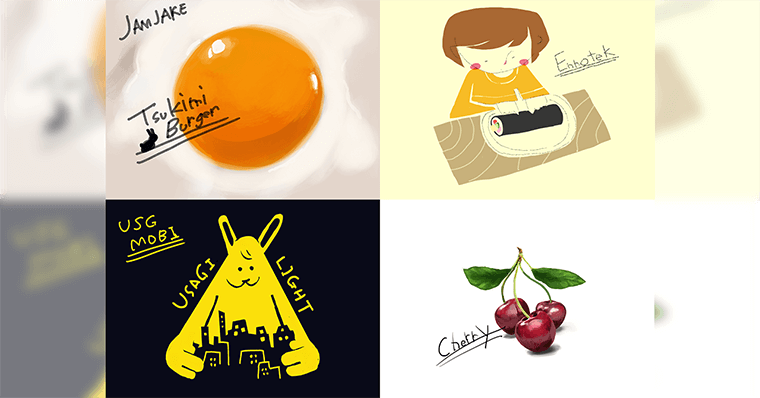
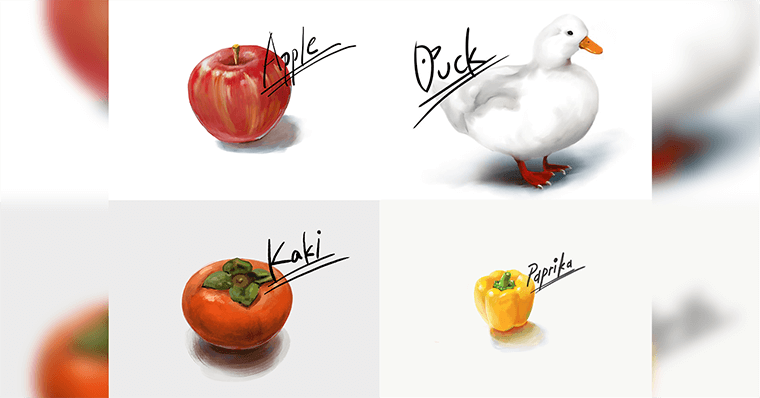
上のイラストは、筆者がiPad第7~9世代で描いたイラストになります。見ていただくと分かる通り、絵を描くことができます。
無印iPadとApplePencil第1世代でも「線の強弱」や「ペンの傾き」も再現できており、アナログを再現しています。
筆者は、美術大学出身で7年以上アナログで絵を描いてきましたが、この再現性には本当に驚きました。
注意点1:フルラミネーションディスプレイ非対応

iPad第9世代は、フルラミネーションディスプレイ非対応です。
フルラミネーションディスプレイとは、ガラスと液晶画面が一体化しているディスプレイ技術のことです。
iPad第9世代では、ディスプレイとペン先の間に、一枚のガラスが隔たりを感じます。
しかし、これは使用感を大きく損なうような特性ではありません。
使い始めてすぐ慣れます。
それでも「ペン先とディスプレイの距離感が気になるかもしれない」という人は、購入前に店頭で実際に試してみると良いでしょう。
注意点2:端子がLightning

iPad第9世代は、Lightning端子です。
Lightning端子は、iPhoneと充電ケーブルを統一することができるというメリットが挙げられます。
しかし一方で、他の外部デバイス(ストレージやディスプレイ)との接続が少々難しくなるというデメリットも伴います。
充電以外に使用しないのであれば、気にしなくても問題ないです。(Lightning端子に対する否定的な意見も多いですからね。)
注意点3:iPadOS16の登場でM1機種と差が出る
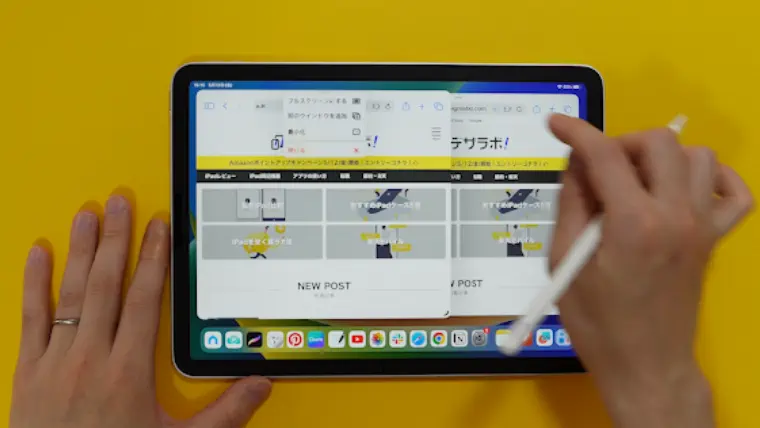
後ほど詳しく解説しますが、iPad第9世代は「ステージマネージャ」非対応です。
ステージマネージャは、複数のアプリを同時に立ち上げ、その切り替えやウィンドウサイズを自在に操作することができます。
しかし、このステージマネージャ機能は、上位モデルに限られた特権となっています。
具体的には、12.9インチiPad Proの第3世代以降や、11インチiPad Proの第1世代以降、iPadAir第5世代などに搭載されています。
iPadの性能が上がりすぎたため、機種同士の差別化を図るのはやむを得ないところですね。
お絵描き用iPadの基準表
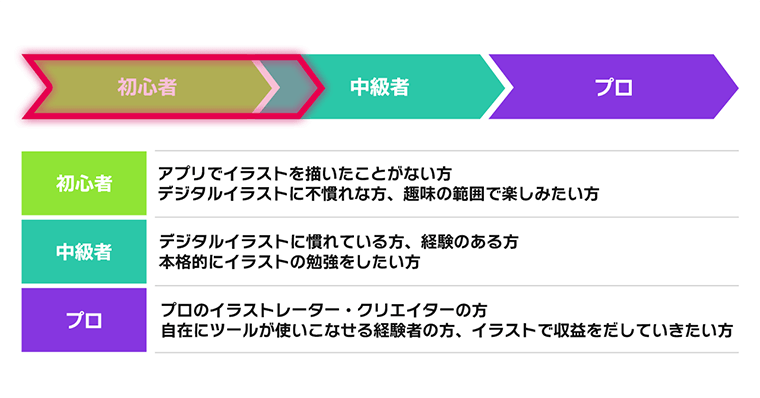
iPad第9世代は、初心者からギリ中級者くらいまでが良いのかなっと思います。
もちろんプロの方(特にMacユーザー)でしたら、サブ機として使うのも全然アリです。
価格的に考えると、64GB(49,800円)が良さげですが、できれば256GB(71,800円)を選択することをオススメします。
\想定価格レンジ/
長期利用を考えるなら
iPadAir第5世代

| iPad Air 第5世代 | |
|---|---|
 | |
| 価格 | 92,800円・116,800円(税込) |
| 重さ | 461g |
| 画面サイズ | 10.9インチ |
| 性能 | M1チップ |
| フルラミネーション ディスプレイ | ◎ |
| 端子 | USB-TypeC |
| 認証 | 電源ボタンTouch ID |
| 容量 | 64・256GB |
| ApplePencil | 第2世代 |
| メモリ | 8GB |
| ProMotion | × 60Hz |
| ステージマネージャ | 〇 |
上記のような人は、iPadAir第5世代がオススメです。
長期利用なら、「iPadAir第5世代とApplePencil第2世代」がおすすめです。
iPadAir第5世代の大きな特徴は、そのチップにあります。
このモデルには、iPadProやMacBookAirで使用されているM1チップが搭載されています。
前モデルである第4世代と比較すると、CPUパフォーマンスが最大60パーセント高速化、グラフィックスのパフォーマンスが最大2倍高速化とのことです。
加えてメモリが8GBなったため、まさに「超絶パワーアップ」を遂げたのです。(語彙力...。)
さらに、「ディスプレイ性能・電力効率・端子」これらすべてが中間モデルとして最適化されています。本当に素晴らしいデバイスです。

iPad第9世代と比較した場合、iPadAir第5世代はディスプレイサイズが大きく、より快適に絵を描くことが可能。
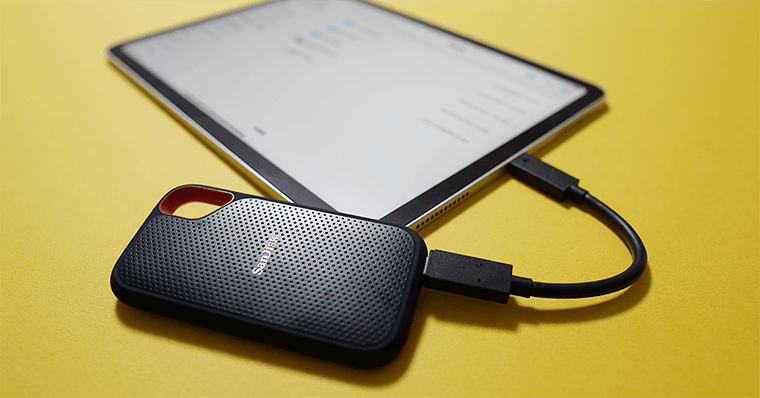
さらに、端子がUSB-TypeCになっているので、外部デバイスへの接続や、ストレージが不足した場合の外付けストレージの追加が容易に行えます。
予算が許すなら、「iPadAir第5世代とApplePencil第2世代」の購入を強く推奨します。
iPad第9世代との差
| iPadAir 第5世代 | iPad 第9世代 | |
|---|---|---|
 |  | |
| 価格 | 64GB 92,800円(税込) 256GB 116,800円(税込) | 64GB 49,800円(税込) 256GB 71,800円(税込) |
| SoC | M1チップ | A13 Bionic |
| メモリ | 8GB | 3GB |
| サイズ | 10.9インチ | 10.2インチ |
| フルラミネーション ディスプレイ | 対応 | 非対応 |
| ApplePencil | 第2世代 | 第1世代 |
| 認証 | TouchID | ホームボタン TouchID |
| 端子 | Type-C | Lightning |
| ディスプレイ | Liquid Retina | Retina |
| iPadOS16新機能 ステージマネージャ | 対応 | 非対応 |
上記のような違いがあります。
ディスプレイサイズ・フルラミネーションディスプレイ対応・ApplePencil第2世代対応を考慮すると、iPadAir第5世代はiPad第9世代の上位互換です。
さらに、M1チップの搭載とメモリの8GBになったため、絵を描く際に高パフォーマンスを発揮します。
初心者の方は、iPad第9世代でも全然問題ないですが、iPadAir第5世代はワンランク上のクリエイティブを追求したい人にオススメ。
お絵描き用iPadの基準表
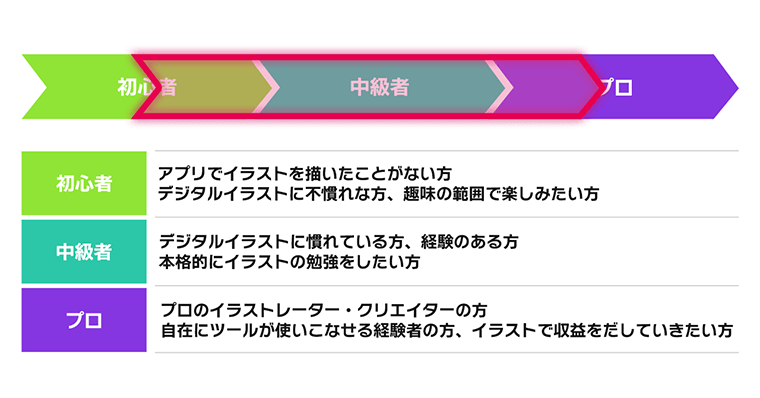
初心者から上級者手前までが良いのかなっと思います。
「イラストで収益をだしていきたい人」「本格的にイラストの勉強をしたい人」にもおすすめできるデバイスだと思います。
\想定価格レンジ/
持ち歩くなら
iPadmini

| iPadmini 第6世代 | |
|---|---|
 | |
| 価格 | 78,800・102,800円(税込) |
| 重さ | 293g |
| 画面サイズ | 8.3インチ |
| 性能 | A15 Bionic |
| フルラミネーション ディスプレイ | 〇 |
| 端子 | USB Type-C |
| 認証 | 電源ボタンTouch ID |
| 容量 | 64・256GB |
| ApplePencil | 第2世代 |
| メモリ | 4GB |
| ProMotion テクノロジー | × 60Hz |
| ステージマネージャ | 〇 |
上記のような人は、iPadmini第6世代がオススメです。
ただ、お絵描きを目的でiPadを検討しているのでしたら、iPadminiはあまりオススメできません。
iPadminiを否定する意図は、ありません。
むしろ、iPadminiは非常に魅力的なデバイスであり、多くの用途で優れた性能を発揮します。
しかし、絵を描くという目的に絞ると、コンパクトな画面サイズが問題となってしまいます。
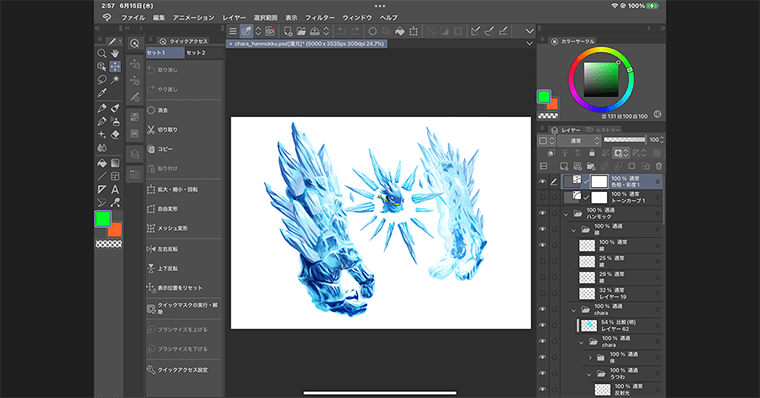
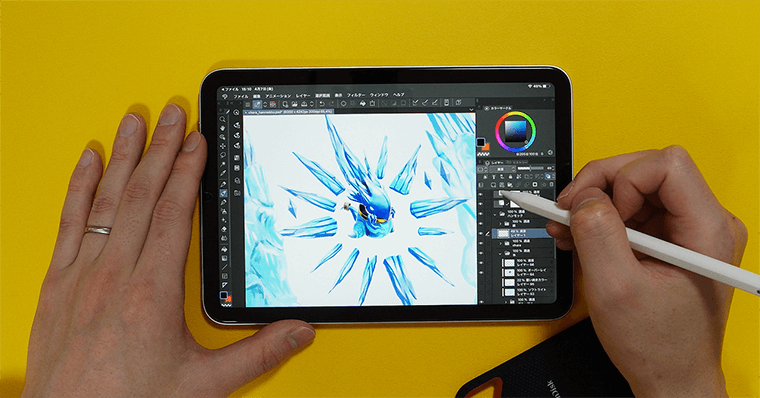
お絵描きの場合、画面全体を使って作業を進めることが多く、アプリのインターフェース(ボタンやツールなど)が画面の一部を占めてしまいます。
その結果、iPadminiのような比較的小さい画面サイズだと、絵を描くためのスペースが足りなくなるんです。
特に、高機能なアプリでイラスト描く場合、この問題は顕著となります。
最新型のminiはベゼルも無くなり、8.3インチで画面サイズが大きくはなりました。
ですが、それでもお絵描きの用途においては、まだ十分とは言えないのが現状です。
大は小を兼ねるので、お絵描きの観点から考えるとiPadPro・iPadAir第5世代・iPad第9世代の方がより適しています。

例えるなら、小さい机にパレットや絵具をたくさん置いて描く感覚に近いと思います。
絵を描くには机狭いな的な……。
それでもiPadminiには独自の魅力があります。iPadminiを所持しているのですが、その軽さから動画鑑賞や読書などのインプット用途に非常に適していると感じています。
\想定価格レンジ/
| 価格 ※ApplePencil+フィルム+ケース含 | |
| 64GBモデル | 約103,000円 |
| 256GBモデル | 約127,000円 |
フルスペックなら
iPadPro11インチ

| iPadPro 11inch 第4世代 | |
|---|---|
| 価格 |  |
| 価格 | 124,800~300,800円(税込) |
| 重さ | 466g |
| 画面サイズ | 11インチ |
| 性能 | M2チップ |
| フルラミネーション ディスプレイ | 〇 |
| 端子 | USB-TypeC Thunderbolt / USB 4ポート |
| 認証 | Face ID |
| 容量 | 128・256・512GB 1TB・2TB |
| ApplePencil | 第2世代 |
| メモリ | 8GB 16GB(1TB以上モデル) |
| ProMotion | 〇 120Hz |
| ステージマネージャ | 〇 |
| Apple Pencilによるポイント | 〇 |
上記のような人は、iPadPro11インチがオススメです。
性能はM2チップ搭載・メモリ8GBで、タブレットのレベルをこえたスペックになっています。
既にiPadやPCでのクリエイティブに慣れていて、PCを使わずにiPadで生活したい人にオススメできるデバイスです。
お絵描きにおいては、SoCの性能だけでなく、メモリ(RAM)も非常に重要な要素となります。
iPadにおいてメモリの容量が大きいと、アプリの機能をフルに利用できるケースが増えます。
例えば、iPadで人気のお絵描きアプリである「Procreate」の場合、iPadProにおいては機能が拡充されています。
また、最新のiPadProでは、特有の機能も備わっています。
その一つが、「Apple Pencilによるポイント」という機能です。
詳細は後ほど解説しますが、これはApple Pencilをディスプレイからわずかに浮かせた状態でも(最大で12mmまで)、検知することができるという、3次元的な操作を可能にする機能です。
このように、お絵描きを行う上で求められるフルスペックを満たすなら、iPadPro 11インチがおすすめのデバイスと言えます。
iPadPro11インチとiPadAir第5世代との差
| iPadPro 11インチ 第4世代  | iPadAir 第5世代  | |
| 性能 | M2チップ メモリ8GB (1TB以上モデル16GB) | M1チップ メモリ8GB |
| 価格 | 124,800~300,800円(税込) | 92,800円・116,800円(税込) |
| ProMotionテクノロジー | 〇 120Hz | × 60Hz |
| スピーカー | 4方向 | 2方向 |
| カメラ | 12MP広角 10MP超広角 | 12MP広角 |
| Apple Pencilによる ポイント | 〇 | × |
上記の項目に違いがあります。(細かく解説するとまだありますが、お絵描きに必要な情報に絞っています。)
iPadPro 11インチのM2チップは、M1チップと比較するとCPU性能が最大で15%、GPU性能が最大で35%向上しています。
また、iPadPro 11インチはProMotionテクノロジーに対応しており、最大120Hzのリフレッシュレートになっています。
そのため、1秒間に描画される回数が多いという特長があります。
例えば、パラパラ漫画がわかりやすいですね。iPadProは、1秒間120枚の紙がめくられるイメージで、Pro以外は1秒間60枚になっています。
iPadAir 第5世代と比較して約2倍の数値であり、これによりApple Pencilで描いたときやスクロール操作時の体験がより滑らかになります。
Apple店頭や家電量販店で体験してみると良いです。
また、iPadProの1TB以上モデルはメモリが16GB。iPadAir第5世代はメモリが8GB。
このような点に差がありますが、ただ大半の人はM2チップ自体がオーバースペックになるでしょう。
\ 想定価格レンジ/
| iPadPro 11インチ ※ApplePencil+フィルム+ケース含 | |
| 128GBモデル | 約149,000円 |
| 256GBモデル | 約165,000円 |
| 512GBモデル | 約197,000円 |
| 1TBモデル | 約261,000円 |
| 2TBモデル | 約325,000円 |
腰を据えてお絵描きするなら
iPadPro12.9インチ

| iPad Pro 12.9インチ 第6世代 | |
|---|---|
 | |
| 価格 | 172,800~348,800円(税込) |
| 重さ | 682g |
| 画面サイズ | 12.9インチ |
| 性能 | M1チップ |
| フルラミネーション ディスプレイ | 〇 |
| 端子 | USB-TypeC Thunderbolt / USB 4ポート |
| 認証 | Face ID |
| 容量 | 128・256・512GB 1TB・2TB |
| ApplePencil | 第2世代 |
| メモリ | 8GB 16GB(1TB以上モデル) |
| ProMotion | 〇 120Hz |
| ステージマネージャ | 〇 |
上記のような人は、iPadPro12.9inchがオススメです。
iPad Pro 12.9インチは、iPad Pro 11インチと同じく、高性能なM2チップを搭載しており、1TB以上のモデルではメモリが16GBとなっています。
これにより、アプリの操作がスムーズで快適となり、お絵描き時も安定したパフォーマンスが期待できます。
特にこのモデルの魅力は、大きな画面サイズにあります。
12.9インチのディスプレイは、絵を描くスペースが十分に確保され、より細かいディテールにまでこだわることが可能です。
腰を据えてお絵描きしたい方は12.9インチという選択が良いと思います。
しかし、その大きさゆえに重さも増え、約682gとなっていますので、頻繁に持ち運びをする用途には向いていません。
そのため、固定の場所で使用する方に最適なデバイスです。
12.9インチの画面サイズは、絵を描くことはもちろん、マルチタスクにも向いているサイズになります。
お絵描き用iPadの基準表
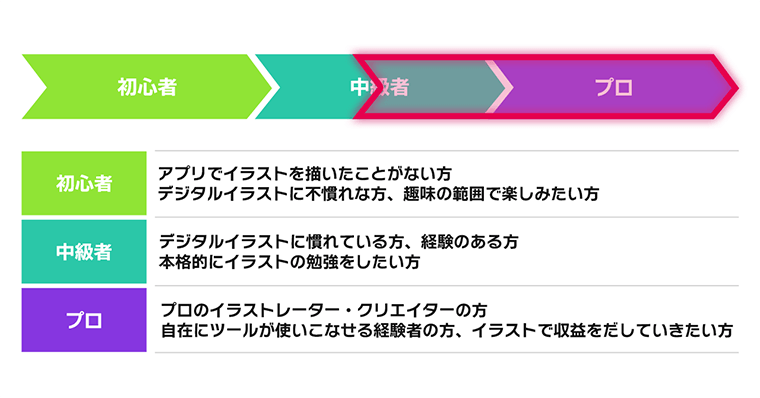
iPad Proは、プロの方や明確な目的を持つ方に特に向いています。
例えば、既に液晶タブレットで作業を行っている方が、さらに自分の可能性を拡げるためにiPad Pro 12.9インチを選択するというケースが考えられます。
お絵描きがライフワークである方や、これからお絵描きの道を本格的に歩むと決めた方にとっても良さそうですね。
ただし、その高性能ゆえにお値段も高く、一般的なPCよりも価格が高めとなっています。
したがって、特に目的がなく何となく購入しようと考えている人には、おすすめできません。
\ 想定価格レンジ/
| iPad Pro 12.9インチ ※ApplePencil+フィルム+ケース含 | |
| 128GBモデル | 約197,000円 |
| 256GBモデル | 約213,000円 |
| 512GBモデル | 約245,000円 |
| 1TBモデル | 約309,000円 |
| 2TBモデル | 約373,000円 |
無印iPad第10世代はダメなの?
| iPad 第10世代 | |
|---|---|
 | |
| 価格 | 68,800円・92,800円(税込) |
| 重さ | 477g |
| 画面サイズ | 10.9インチ |
| 性能 | A14 Bionic |
| フルラミネーション ディスプレイ | 非対応 |
| 端子 | USB-C |
| 認証 | Touch ID |
| 容量 | 64・256GB |
| ApplePencil | 第1世代 |
| メモリ | 非公表 |
| ProMotion | × 60Hz |
| ステージマネージャ | × |

無印iPad第10世代は何で候補に入ってないの?
無印iPad第10世代は悪いとかでは全くないよ!
ただ、ApplePencilが快適に使いづらいから候補から外したのよ。

iPad第10世代には落とし穴があります。
それは、ApplePencilの端子と第10世代の端子がかみ合っていないことです。
具体的には、iPad第10世代はUSB-C端子を採用しているのに対し、対応しているApple Pencil第1世代はLightning端子を使用しています。
そのため、Apple PencilとiPad第10世代を接続するためには、USB-Cケーブルと専用のアダプタを経由して行わなければなりません。
わけがわからないと思いますので、下図左を参考にしてください。
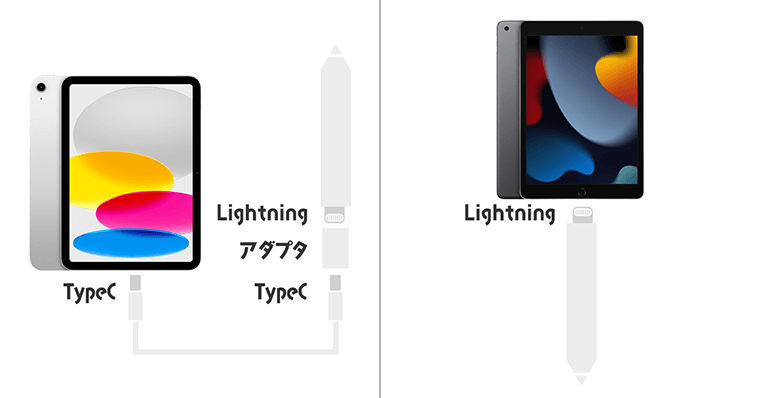
第10世代の方が、接続(ペアリング)に手間がかかりますよね。
Apple Pencilの魅力の一つはその直感的な操作性と、サクッと行える充電やペアリングの手順にあります。
しかし、この接続方法ではその利便性が大幅に減少し、ストレスを感じてしまう方も少なくないでしょう。
このような理由から、ApplePencilを使う人(イラスト用途)には、iPad第10世代はあまりおすすめはできません。そのため、候補から外しています。
前の世代と比較すれば、大幅アップグレードしましたが、そこまでイラスト向きではないんですよね。
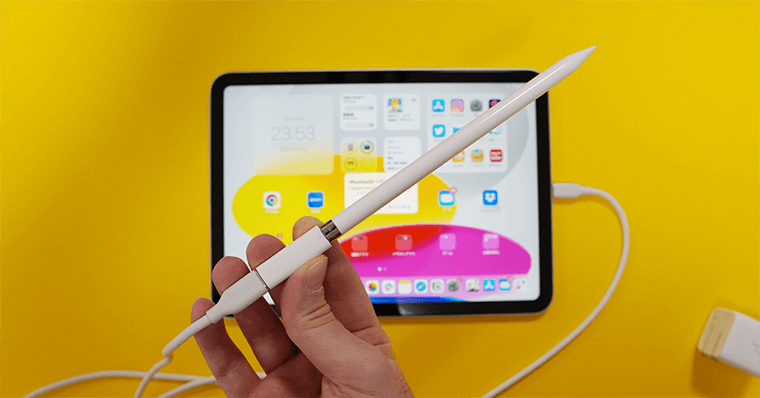
全くダメというわけではなく、「この接続方法でも問題ない」という人には、良い選択となるかもしれません。iPad第10世代の性能自体は悪くないからです。

ApplePencilの充電は、iPadからだけではなく、コンセントからも可能ですからね。
以上が、選び方の目安になります。大半の人は、iPad第9世代とiPadAir第5世代で悩むのではないでしょうか。
ただし、iPadでお絵描きをするには「ApplePencil・保護フィルム・ケース」は必須アイテムなので、デバイス価格だけで予算を組まないようご注意ください。
お絵描き/イラストに必須!ApplePencilについて

次にApplePencil第1世代と第2世代の違いについて解説します。
違い① 充電方法

ApplePencil第2世代は、iPadの側面にくっつけて充電とペアリングができます。

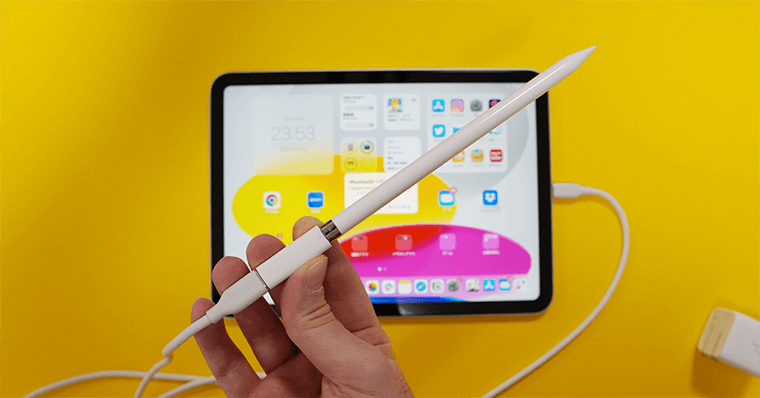
ApplePencil第1世代は、iPadの接続端子に差し込んで充電とペアリングができます。充電自体は、付属のアダプタを使用すればコンセントからも可能です。
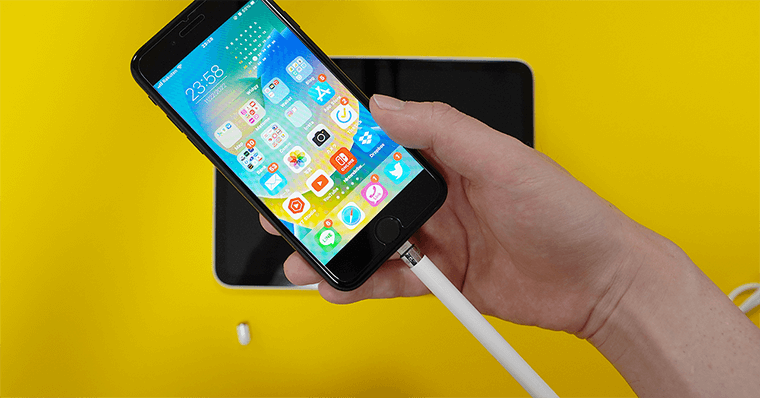
なんならiPhoneからでも充電できます。
違い② 性能
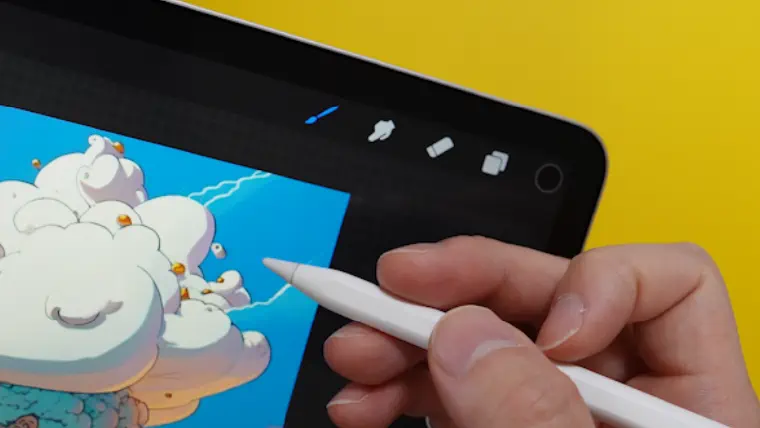
ApplePencil第2世代は、側面が1か所平らになっていて、そこをダブルタップすることで、ツール切替が可能です。
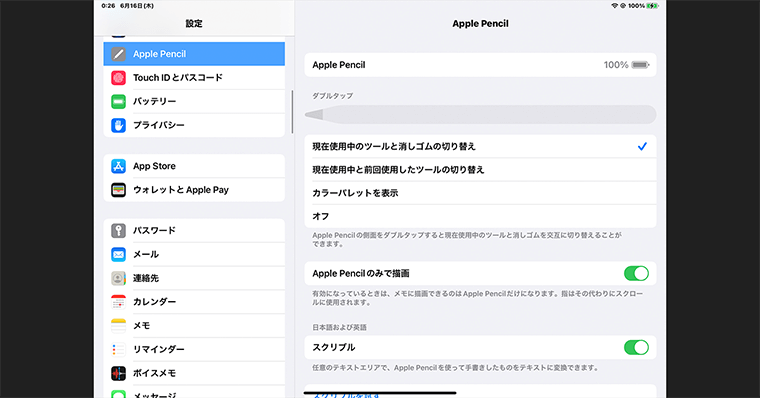
ツール切替えは、設定やイラストアプリでカスタマイズすることができます。自分な好きな設定にすることで、より快適にお絵描きすることができます。
例えば、イラストアプリなら、ペンと消しゴムツールの切替ができます。これは、ApplePencil第1世代にはできない機能で、より快適にイラストを描くことができます。
ApplePencil比較まとめ
| ApplePencil 第2世代 | ApplePencil 第1世代 USB-C | ApplePencil 第1世代 Lighting | |
|---|---|---|---|
| 税込価格 | ¥19,880(税込) | ¥12,880(税込) | ¥14,880(税込) |
| フォルム | 1部平面のため 転がらない | 円筒型のため 転がる | |
| 充電・ペアリング | くっつける | コード接続 | 差し込む |
| ツール切替 | ダブルタップ | - | |
| 筆圧感知 | ○ | - | ○ |
| 傾き感知 | ○ | ○ | ○ |
| 対応機種 | iPadPro第6世代12.9インチ iPadPro第4世代11インチ iPadAir第5世代 iPadmini第6世代など | iPadPro第3世代12.9インチ以降 iPadPro第1世代11インチ以降 iPadAir第4世代以降 iPadmini第6世代 iPad第10世代 | iPad第10世代 iPad第9世代など |
ApplePencil第2世代の方が、ビジュアル面でスマートなデザインが採用されており、より快適なお絵描きライフを送れます。
ただ、あくまでツールはツールです。
ApplePencil第2世代にアップグレードしたからと言って、自身の画力が向上するわけではありません。
同様に、第1世代を使い続けるからと言って、画力が下がるということもありません。
実際に、多くのプロのイラストレーターが第1世代のApple Pencilを使って優れた成果を上げてきたことを見れば明らかです。
注意点① 第1世代と第2世代で互換性はない
「Apple Pencilの第1世代と第2世代には、互換性がない」という点には注意が必要です。
つまり、Apple Pencil第2世代に対応しているモデルは、Apple Pencil第1世代を使用することができません。逆も同じ。
この点に注意しないと、新たなiPadモデルを購入した際に、予想外の出費が発生する可能性があります。
例えば、iPad第9世代からiPad Air第5世代に買い直した場合、新たにApple Pencil第2世代の購入が必要となるんです。
注意点② 第1世代のUSB-Cモデルには筆圧感知がない
| ApplePencil 第1世代 USB-C | ApplePencil 第1世代 Lighting | |
|---|---|---|
| 税込価格 | ¥12,880(税込) | ¥14,880(税込) |
| 充電・ペアリング | コード接続 | 差し込む |
| 筆圧感知 | - | ○ |
| 傾き感知 | ○ | ○ |
| 対応機種 | iPadPro第3世代12.9インチ以降 iPadPro第1世代11インチ以降 iPadAir第4世代以降 iPadmini第6世代 iPad第10世代 | iPad第10世代 iPad第9世代など |
Apple Pencilの第1世代には、LightningとUSB-C端子の2つのモデルがあります。
USB-C端子のモデルには、筆圧を感知するセンサーが搭載されていません。
そのため、絵を描くことには向いていないため、間違っても購入しないように注意。
お絵描き/イラスト用にiPad購入するなら知っておいてほしい事

次にiPad購入する前に、知っておいてほしいことを解説します。
① iPadProにしかできない機能
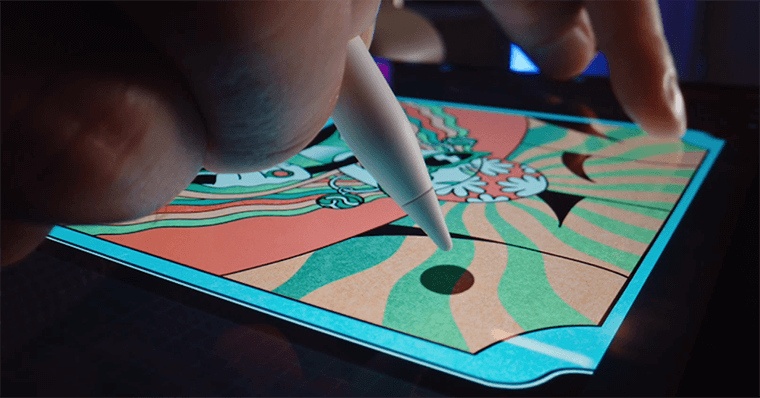
最新型のM2チップiPadProだけにしかない機能が存在します。
それは「Apple Pencilによるポイント」という機能です。(具体的な機能名が決まっていない感じですね。)
この機能は、Apple Pencilがディスプレイから僅かに浮かせた状態であっても、最大12mmの範囲まで検知可能というものです。
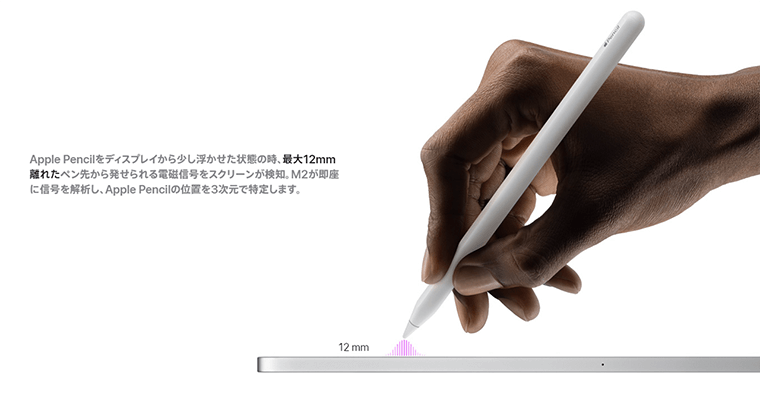
Apple Pencilによるポイントは、Apple Pencilがディスプレイに触れる場所を正確に表示する機能。文字入力もスケッチもイラストも、これまでにない精度でどうぞ。ホーム画面上でポイントしたアプリやウィジェットを拡大して見たり、注釈を加える前にチェックしたり、水彩画の色がどんな混ざり方をするかを事前に確認することもできます。
引用:Apple公式
上記のような新しい使い方ができます。
これにより、描き心地が3次元的な体験に近づきます。
この機能が直接的に生産性向上に繋がるかどうかは一概には言えません。ただし、絵を描くことが好きな方々にとっては、新たな体験が生まれるかもしれませんね。
② 高性能機種にしか使えない機能
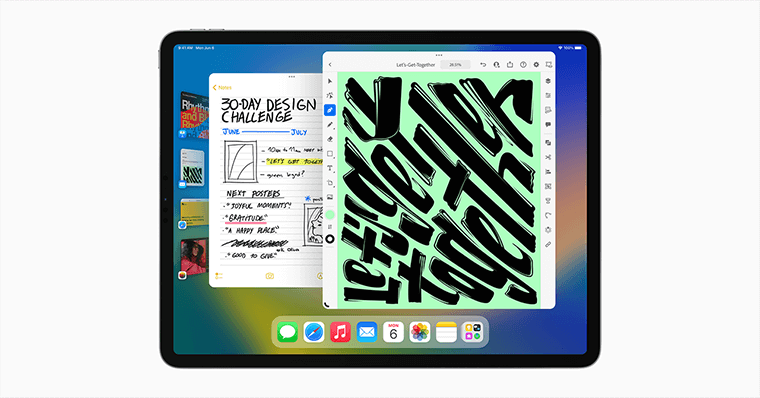
先述しましたが、iPadOS16で追加された「ステージマネージャ」という機能は、限られた高性能機種のみが使用することができます。
具体的には、iPad Air(第5世代)、12.9インチiPad Pro(第3世代以降)、11インチiPad Pro(第1世代以降)が該当します。
このステージマネージャという機能は、複数のウィンドウを同時に開き、そのサイズを自由自在に変えることが可能になります。
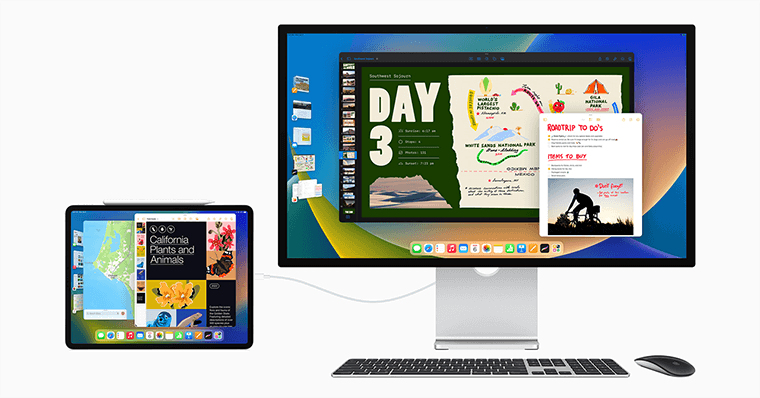
最大で4つのウィンドウをディスプレイ上に表示し、さらにモニターへの接続を行えば、最大8つのウィンドウを同時起動できます。
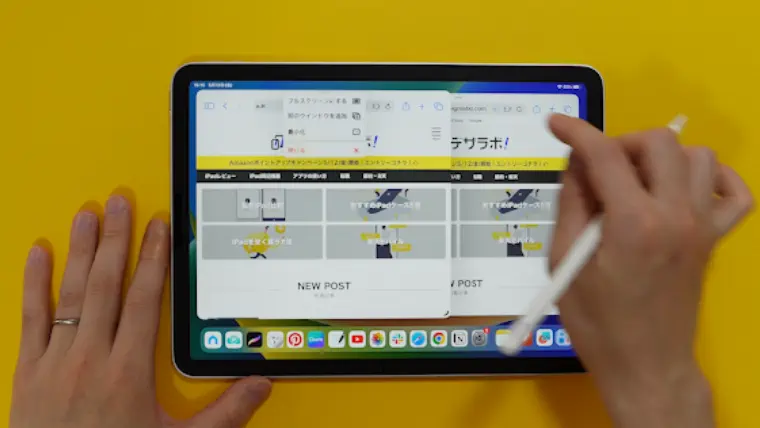
iPad史上初の重なり合うウィンドウを確認することができますね。PCライクにPadを使用できる機能といった印象です。
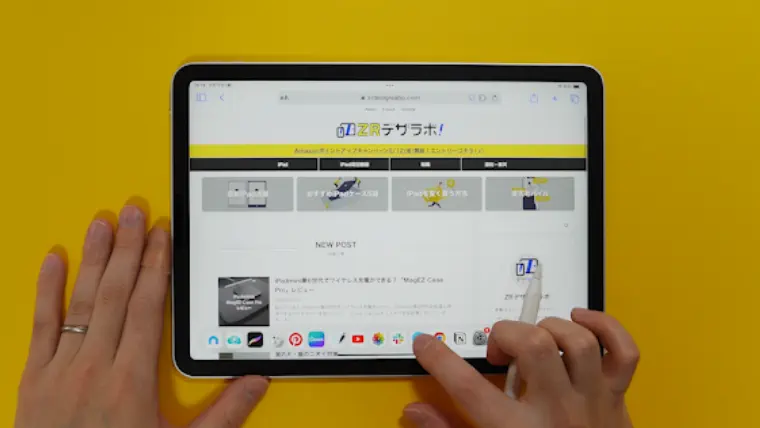
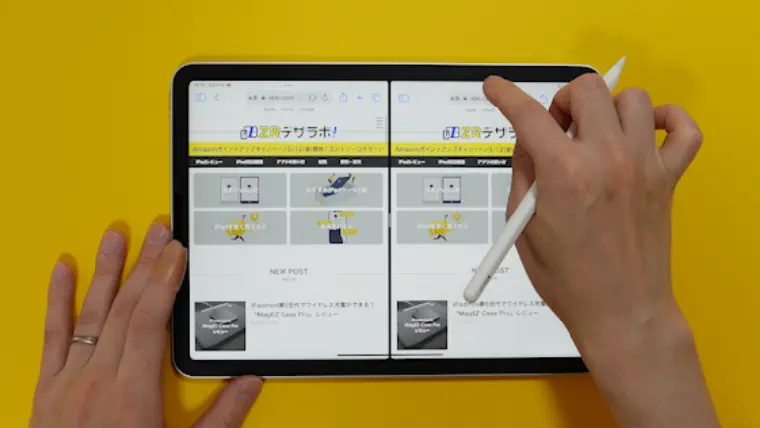
これまでのスプリットビューやスライドオーバーとは異なる、新しいマルチタスクの形になります。
ただしこの機能は、イラスト制作において必須かはわかりません。現段階ではあまり使い勝手がよくなく、筆者自身そこまで使用しません。
ただし、発展途上の機能であるのも事実ですので、改善を見越して高性能機種を選ぶのも良いと思います。

個人的には、ファイルアプリを改善してほしかったですね。
お絵描き/イラストを始めるための費用・ストレージ選びの注意点

次に「iPadはどれくらいの費用がかかるのか、ストレージはどれがよいのか」という点にフォーカスして解説していきます。
① iPad本体価格だけで予算は組んではいけない
| iPad 第9世代  | iPadAir 第5世代  | iPadPro 第4世代 11inch  | iPadPro 第6世代 12.9inch  | |
|---|---|---|---|---|
| 本体価格 | 49,800円(税込) 71,800円(税込) | 92,800円(税込) 116,800円(税込) | 124,800円(税込)~ 300,800円(税込) | 172,800円(税込)~ 348,800円(税込) |
| ApplePencil | 14,880円(税込) | 19,880円(税込) | ||
| フィルム ケース | 4,000円想定 | |||
| Total | 約69,000円 約91,000円 | 約117,000円 約141,000円 | 約149,000円~ 約325,000円 | 約197,000円~ 約373,000円 |
お絵描き用途でiPadを選ぶ場合、本体価格だけでなく、アクセサリーも重要な要素となります。
具体的には、ApplePencil・フィルムやケースといったものです。
上の表は、iPadでお絵描きするために必要なコストを、概算価格で洗い出したものになります。
例えば、iPadAirの場合、本体価格は約117,000円からとなります。
この価格帯では、中スペックのノートパソコンが購入可能であることを考慮すると、iPadの費用対効果についてしっかりと考えることが必要です。
さらに、キーボードやマウスを追加購入すると、合計の費用はさらに上がります。
このような状況を鑑みると、費用面を重視する方にとっては、iPad第9世代64GB・256GBが良い選択肢となるかもしれません。
おすすめの4モデル
| おすすめの4モデル | 想定価格 |
|---|---|
| iPad第9世代 64GB | 約69,000円 |
| iPad第9世代 256GB | 約91,000円 |
| iPadAir第5世代 256GB | 約141,000円 |
| iPadPro11inch 第4世代256GB | 約165,000円 |
② 新型はどれも性能が高いのでストレージ選びが大事
個人的な意見ですが、お絵描き/イラストを目的のiPad選びでは、性能よりも容量(ストレージ)が重要になると考えています。
理由としては、最新のiPadはどれも高性能であるからです。
もちろん、iPadProとiPad第9世代では、明確な性能差があることは否めません。
しかし、どちらのモデルでもお絵描き用途においては、十分なパフォーマンスを発揮します。
それゆえ、性能差よりも、ストレージ不足のほうが問題に発展しやすいんですよ。
ストレージ不足は、例えるならスマホの容量がパンパンで警告が常に表示される状態です。
つまり、何かを実行するたびにアプリケーションや保存したデータを削除しなければならないという状況になります。
このような状況はストレスを感じることが多く、創作活動の邪魔になり得ます。
③ ストレージが余ることは正解だから

ストレージの大きいモデルを購入しても、結果として余ったら勿体ないな......。
ストレージの大きいモデルを想定した場合、このような気持ちになる事も理解できます。
ですが「ストレージが余ること=iPadを1番快適に使える状態」です。
大量のストレージ容量があれば、様々なアプリを自由にインストールして試したり、その他の活用方法も広がります。
その結果、iPad生活をより充実させることができると思います。
④ iPadは表記されているストレージを全て使えない
ストレージの大きいモデルを推奨する別の理由しては、「iPadは表記されているストレージを全て使えるわけではない」からです。
iPadには、システムで使用されるストレージが10~15GB近くがあり、表記されている容量すべてを利用できません。
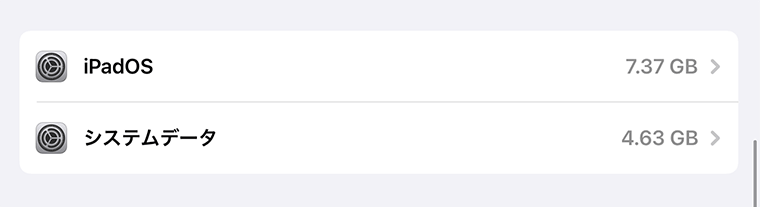
上記のデータで「15GB近くのストレージ」が使用されます。※システムデータは、キャッシュのよるものなので人によって増減します。
実際に使用できるストレージ
iPad64GBの場合
└自由に使用できる容量は約52GB
iPad128GBの場合
└自由に使用できる容量は約116GB
iPad256GBの場合
└自由に使用できる容量は約242GB
例えば、64GBモデルは、実際に自由に使える容量は約52GBとなります。
動画編集などを行わない方であれば、厳しく管理をすれば64GBでも間に合うかもしれませんが、おすすめできません。
理想的には、128GBまたは256GBのモデルが適しています。
もしもストレージ不足が原因でiPadを買い替えるとなったしまうなら、最初に大きめのストレージを購入した方が、節約になると思いますよ。
自分がどれくらいのストレージを使用するかわからない人は、まず自身のiPhone・スマホがどれくらいの容量を消費しているのかを確認してみましょう。
| おすすめの4モデル | 想定価格 |
|---|---|
| iPad第9世代64GB | 約69,000円 |
| iPad第9世代256GB | 約91,000円 |
| iPadAir第5世代 256GB | 約141,000円 |
| iPadPro11インチ第4世代 256GB | 約165,000円 |
注意ポイント
iPadAir第5世代の64GBとiPadPro11インチ第3世代の128GBを挙げていない理由は、チップを活かしきるクリエイティブな用途には、64・128GBでは容量が少ないと感じたからです。
動画編集とか高解像度のイラストですね。
ただし、既にPCをお持ちの人がサブ機として検討したり、64・128GBでも十分だと思う人は問題ありません。
⑤ iPadはお絵描き以外の用途にも最高のデバイス
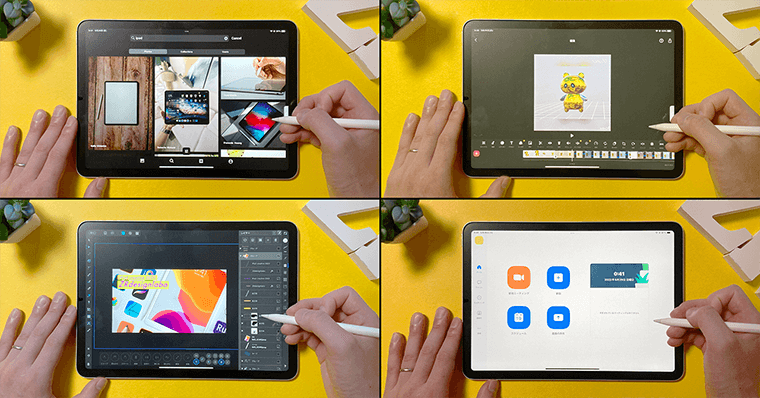
ストレージの大きいモデルを推奨するもう一つの理由としては、「iPadはお絵描き以外の用途でも最高のデバイスだから」です。
iPadって「大きいスマホ」という見方がありますが、iPadはその性能の良さから、PCの代わりとして利用する人も少なくありません。
iPadでできること
- アニメーション制作
- 動画編集
- 映画 / 動画鑑賞
- 書籍を読む
- ネットショッピング
- ゲーム
- 家計簿
- 表計算
- メール
- プログラミング
- 学習用のノートまとめ など
iPadは多岐にわたる用途に対応できるマルチデバイスで、お絵描きだけでなく、他の様々な目的で使用することも可能です。
お絵描きを目的としてiPadを利用し始めた後、他の用途で活用したくなる瞬間が必ず訪れるでしょう。
その際に、ストレージ容量が少ないと、いずれ後悔すると思います。
せっかく利用するならば、思う存分アプリをダウンロードして、色んな方法で楽しんでみてください。

↓↓↓↓こんなのも練習次第で作れちゃいます
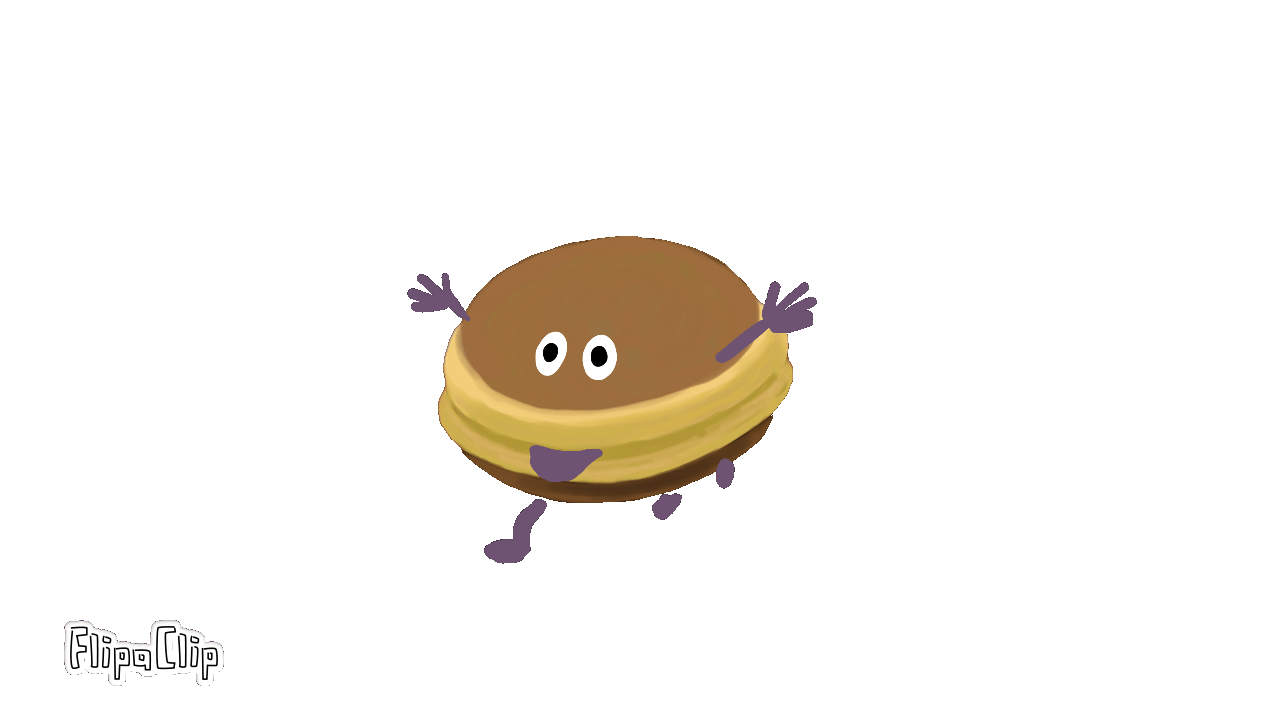
お絵描き/イラスト用のおすすめiPadセット

おすすめのiPadセットをまとめてみました。
我が家でも使用しているものを選抜しています。
初心者・中級者向け
iPad第9世代おすすめセット
| iPad第9世代セット概算価格 | |
|---|---|
| 64GB | 約69,000円 |
| 256GB | 約91,000円 |
iPad第9世代は1番性能は低いですが、低~中解像度のイラストなら問題なく使用できます。
初~上級者向け
iPadAir第5世代おすすめセット
| iPadAir第5世代セット概算価格 | |
|---|---|
| 64GB | 約117,000円 |
| 256GB | 約141,000円 |
中長期で見るならiPadAir第5世代がオススメです。iPadProと同じ系列の1チップがあるのでパワーは申し分ないです。
プロ向け
iPadPro第4世代11inchおすすめセット
| iPadPro第4世代11inchセット 概算価格 | |
|---|---|
| 128GB | 約149,000円 |
| 256GB | 約165,000円 |
iPadPro第4世代11inchとiPadAir第5世代の差は、チップ・ProMotionテクノロジー・カメラ・スピーカーなどになります。
最高スペックを選ぶのかどうかですね。
お絵描き/イラスト用iPadにはペーパーライクフィルムがおすすめ

iPadをお絵描き用に購入する場合は、ペーパーライクフィルムを併せて購入することをおすすめしています。
ペーパーライクフィルムは、紙の質感を再現する保護フィルムの一種で、紙のようなザラザラした感触が特徴です。
このフィルムを使用すれば、Apple Pencilを使って描く際に、まるで紙に鉛筆で描いているかのような描き心地を体験することが可能となります。
ちなみに、ペーパーライクフィルムはブランドによって、描き心地や質感が結構異なるんです。
また、フィルムはおおよそ2,000円以下で購入可能なため、iPadを使ってイラストを制作する際には、本当におすすめのアイテムと言えます。
(なんといっても、紙に直接描いていると錯覚するほどの体験ですからね。)
筆者自身、今までさまざまなペーパーライクフィルムを試してきましたが、ベルモンドというブランドが特におすすめです。
iPad用|おすすめのお絵描き/イラストアプリ

最後に、おすすめのiPad用お絵描きアプリを紹介します。
【無料】アイビスペイントX
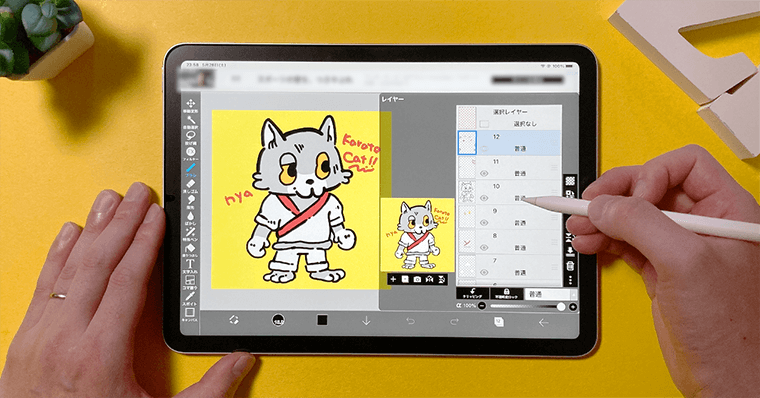
| 価格 | 無料 |
| 初心者向け | |
| おすすめ度 |
1つめはibisPaintです。
iPhoneでも専用のアプリがありますが、初心者の人はこのアプリ使えば全く問題ない。
プロでもこのアプリで問題ないと思えるくらい品質が高いです。
このアイビスペイントXは、無料のイラストアプリの中でも、その機能性と素材量が圧倒的に多い点が特徴です。
例えば、ブラシの種類も非常に豊富です。ただし、無料版の場合、一部のブラシにロックがかかっています。
そのロックについては、広告を見ることで解除でき、何度でも使用することが可能となっています。
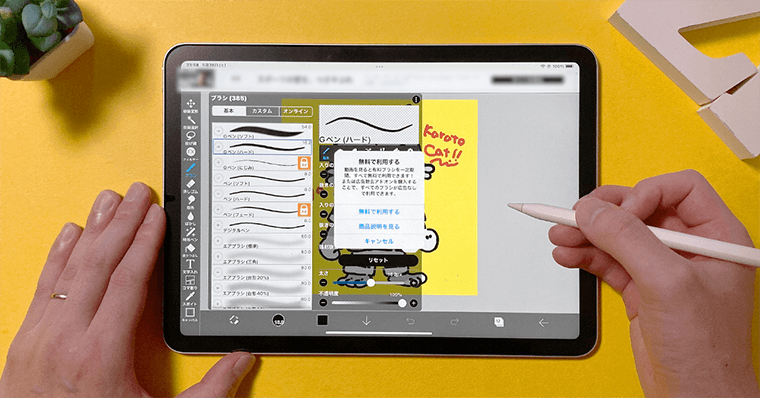
ポイント
- 機能数/素材数が豊富。
- ブラシは度々広告を見れば無限に使用できる。
- 人気なため、ググれば大半のことがわかる。
【無料】MedibangPaint
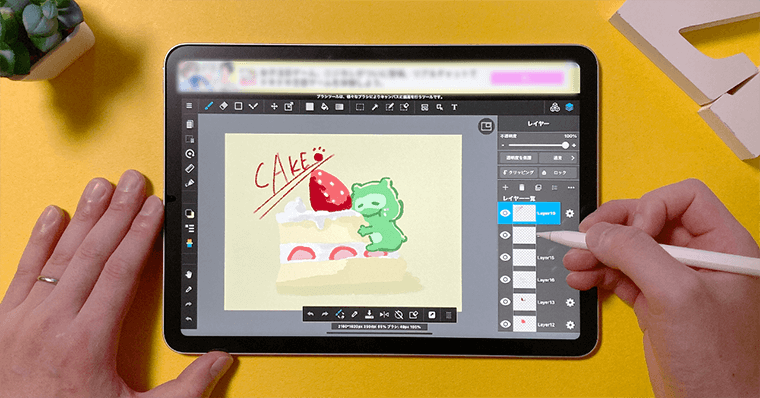
| 価格 | 無料 |
| 初心者向け | |
| おすすめ度 |
イラスト初心者の人は、Medibang Paintでも問題ありません。
このアプリは、イラスト制作に欠かせない多くの機能を備えており、アイビスペイントXと比較されることもしばしばです。
どちらのアプリを選ぶべきかは悩ましいところですが、それぞれに特色があります。
アイビスペイントXは、アプリ内で利用できる素材数が多い一方で、Medibang Paintも漫画素材の点では十分に充実しています。
その中でも、Medibang Paintの魅力的な特徴の一つは、ユーザー登録を行うとクラウドストレージを制限なく利用できる点です。
iPadの容量を圧迫することなく作品を保存し、管理することが可能です。
さらに、Medibang PaintはiPadだけでなく、パソコンでも無料で利用できます。
クラウドを通じて、パソコンとiPadを連携させることも可能なのです。
ただし、単純な人気ランキングにおいては、アイビスペイントXが多くのユーザーから支持を得ています。
ポイント
- 機能数/素材数が豊富。
- ユーザー登録すれば、無料でクラウドを使用できる。
- PCでも無料で使用ができ、連携もできる。
【有料】Procreate
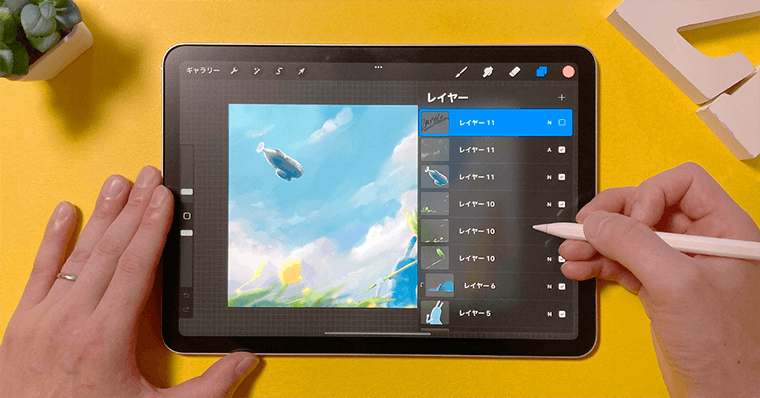
| 価格 | 有料 |
| 初心者向け | |
| おすすめ度 |
iPadの有料アプリのなかでも、特に高評価を得ているのは「Procreate」です。
Procreateは、買い切り型のアプリですが、有料の対価を払うくらい、まさにiPadに最適化されたイラストアプリです。
Procreateの画面構成は非常にシンプルで理解しやすく、これが初心者の方にもすぐに使いこなせる一因となっています。
操作性が滑らかで、使っているうちに心地良さを感じることができるのも、このアプリの魅力の一つです。
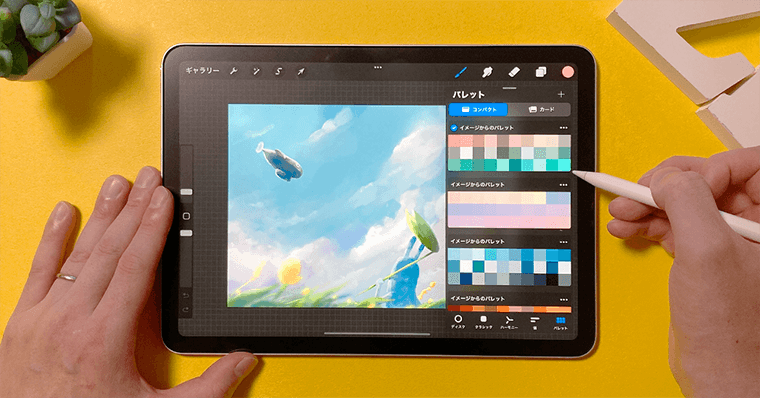
個人的に気に入っている機能は、写真からカラーパレットを作成する機能です。絵を描く際に、参考画像の色彩を一度に抽出できるという大変便利な機能になっています。
ポイント
- 有料買い切り型アプリ。
- シンプルな画面構成で直感的で使いやすい。
- 機能性が豊富
【有料】ClipStudioPaint
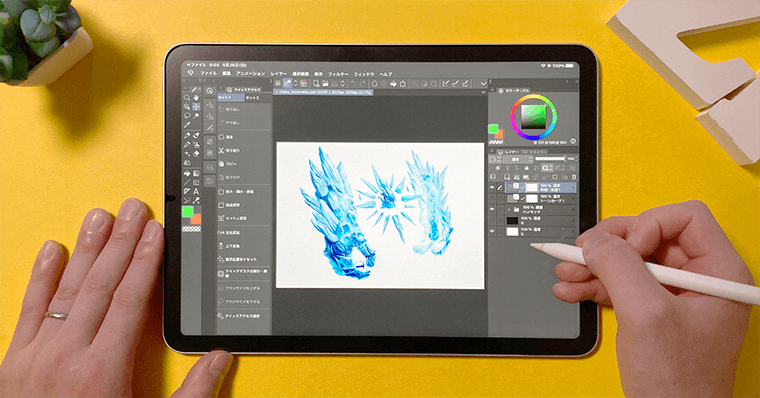
| 価格 | 有料(月額払い) |
| 初心者向け | |
| おすすめ度 |
ClipStudioPaintは初心者向けではなく、イラスト経験者向けのアプリになります。
このアプリは初心者向けではなく、イラスト経験者やプロのイラストレーター向けのアプリとして評価されています。
その証拠に、多くのプロのイラストレーターがClipStudioPaintを使用しており、ユーザー数も多いです。
困ったことがあれば、インターネットで検索することで解決策を見つけることが多いので、ある程度の経験がある方にとっては、このアプリが便利だと思います。
ClipStudioPaintの一つの大きな魅力は、外付けストレージにイラストデータを入れたまま編集できるという点です。
通常、iPadのイラスト系アプリはイラストデータをアプリ内部に格納し、アプリ外部でデータを保持することができません。
しかし、ClipStudioPaintはイラストデータを自由に保存し、好きな場所で開くことが可能です。これにより、データ管理が非常に容易になります。(PCライクに使用できます)
ポイント
- 有料(サブスクリプション)のアプリ。
- データ管理がラク。
- 機能性No.1。
- 無料で使いやすいブラシが配布されている。
本記事まとめ|iPadでお絵描き/イラスト向けは、少し背伸びしたモデルが良い。
この記事の要約
- 完全初心者の方はiPad第9世代。
- イラストの勉強を志す方/ある程度経験のある方はiPadAir第5世代。
- イラストレーター/プロのクリエイター方はiPad Pro12.9インチ。
- メモリを大量に使う方はiPadAir・iPadPro。
- iPadminiは悪くないがお絵描きとの相性は良くない。
- ApplePencil第2世代に対応しているデバイスは、ApplePencil第1世代は使えない。逆もしかり。
- 基本はストレージの大きいモデルで選ぶ。
- システムで使用される容量があるので、表示されている容量はすべて使えない。
- iPadはお絵描き以外の用途にもいずれ使う。
| おすすめの4モデル | 想定価格 |
|---|---|
| iPad第9世代64GB | 約69,000円 |
| iPad第9世代256GB | 約91,000円 |
| iPadAir第5世代 256GB | 約141,000円 |
| iPadPro11インチ第4世代 256GB | 約165,000円 |
改めてiPadを調べてみてみると、iPadの選択ってすごく難しいなっと思いました。
iPad第9世代256GBも優れていますし、iPadAir第5世代256GBもまた魅力的です。
iPadPro11インチ128GBでも良いですし…
初心者だからといってiPadProを選択しない理由はありませんし、大きな画面で描きたいという願望があるならiPadPro12.9インチが良いでしょう。
目的や目標が明確であるなら、初めからiPadAir第5世代やiPad Proを選んでも問題ないですよ。
ただ、iPadAir第5世代は前世代と比較すると、スペックが向上しすぎて値段も上がってしまいましたね。(中間モデルなのに結構高い…。)
トータルコストをみると尻込みしてしまいますが、それだけの価値があると感じています。
もしも悩んでいるならば、一度購入してみることをオススメします。
お絵描き以外にも使い道が豊富で、何かあるとすぐにササっと取り出して使用できるのが魅力的です。
iPadは未来の自分への投資だと考えて、少し背伸びしたモデルにするのもよいですよ。
失敗しても、Apple製品は中古市場で高値で売ることができますからね。
ただ、無理に超えて高スペックのものを選ぶのではなく、自分の予算にあった範囲内で選択してみてください。
楽しいiPadライフを!
| 特徴 | おすすめする人 | |
|---|---|---|
 iPad第9世代 | ・A13チップ ・ApplePencil第1世代対応 ・49,800円(税込)~ ・Lightning端子搭載 ・フルラミネーションディスプレイ非対応 | ・初めてiPadでイラストを描く人 ・価格を抑えたい人 ・趣味でイラストを描く人 ・イラスト以外の用途がネットサーフィン・VOD・ゲームの人 |
 iPadAir5 | ・M1チップ搭載 ・ApplePencil第2世代対応 ・USB-C端子搭載 ・メモリ8GB ・10.9inch ・フルラミネーションディスプレイ対応 | ・お絵描き初心者~上級者の人 ・アプリでのイラスト制作に慣れている人 ・イラストの勉強をしたい人 ・高解像度イラストをiPadで描く人 ・アナログでの経験が豊富な人 ・ApplePencil第2世代がよい人 ・動画編集も視野にいれている人 |
 iPadPro11inch | ・M2チップ搭載 ・ApplePencil第2世代対応 ・120Hz ・メモリ8~16GB ・4スピーカー ・USB-C端子搭載 | ・プロのイラストレーター/クリエイター ・レイヤーを大量に使用する人 ・より滑らかに絵を描きたい ・iPad1つで全てのデータを管理したい人 ・高解像度イラスト作成したい ・液晶タブレットで仕事をしている人 ・長尺の4Kの動画編集もしたい |
「お絵描き/イラスト向けおすすめiPad」に関する質問まとめ
iPadでのお絵描き・イラストに最低限必要なアクセサリーは何?
ApplePencilと保護フィルムは、最低限必要です。
ApplePencilは、言わずもがなですが、保護フィルムも重要。
保護フィルムなしの状態で絵を描くと、ApplePencilによる摩擦で、画面に細かい傷がつきます。
iPadでお絵描き・イラストをするメリットは何?
- 直感的に絵が描ける。
- 場所を選ばずに手軽に描ける。
- お絵描き以外の用途も充実している。
上記のような点がメリットです。
iPadは好きな姿勢で利用できるので、寝転がりながら絵を描くことも可能です。また、起動速度も圧倒的に早いため、手軽に描けるんですよ。
iPadでお絵描き・イラストをするデメリットは何?
- 初期費用がかかる。
- バッテリー切れが起きると荷物になる。
- 参考資料を見ながら絵を描くことが非効率的。
- イラストデータがアプリ内に生成される。
上記のような点がデメリットです。
筆者が特にデメリットに感じるのは、参考資料が確認しづらい点です。iPadは、画面サイズが小さくマルチタスクが不得意なデバイスです。
そのため、参考資料を見ながら絵を描きたい時に、ストレスを非常に感じます。
また、イラストデータがアプリに内包されるため、ファイル管理がしづらく、バックアップを取るのが非常に面倒です。
ApplePencilではなく、サードパーティー製のスタイラスペンではダメなの?
サードパーティー製のスタイラスペンは、おすすめしません。
理由として、筆圧感知がないからです。
描けないこともないんですが、抑揚のある曲線が描きづらいため、イラストには不向きです。筆記ならめちゃくちゃ良いんですけどね。












